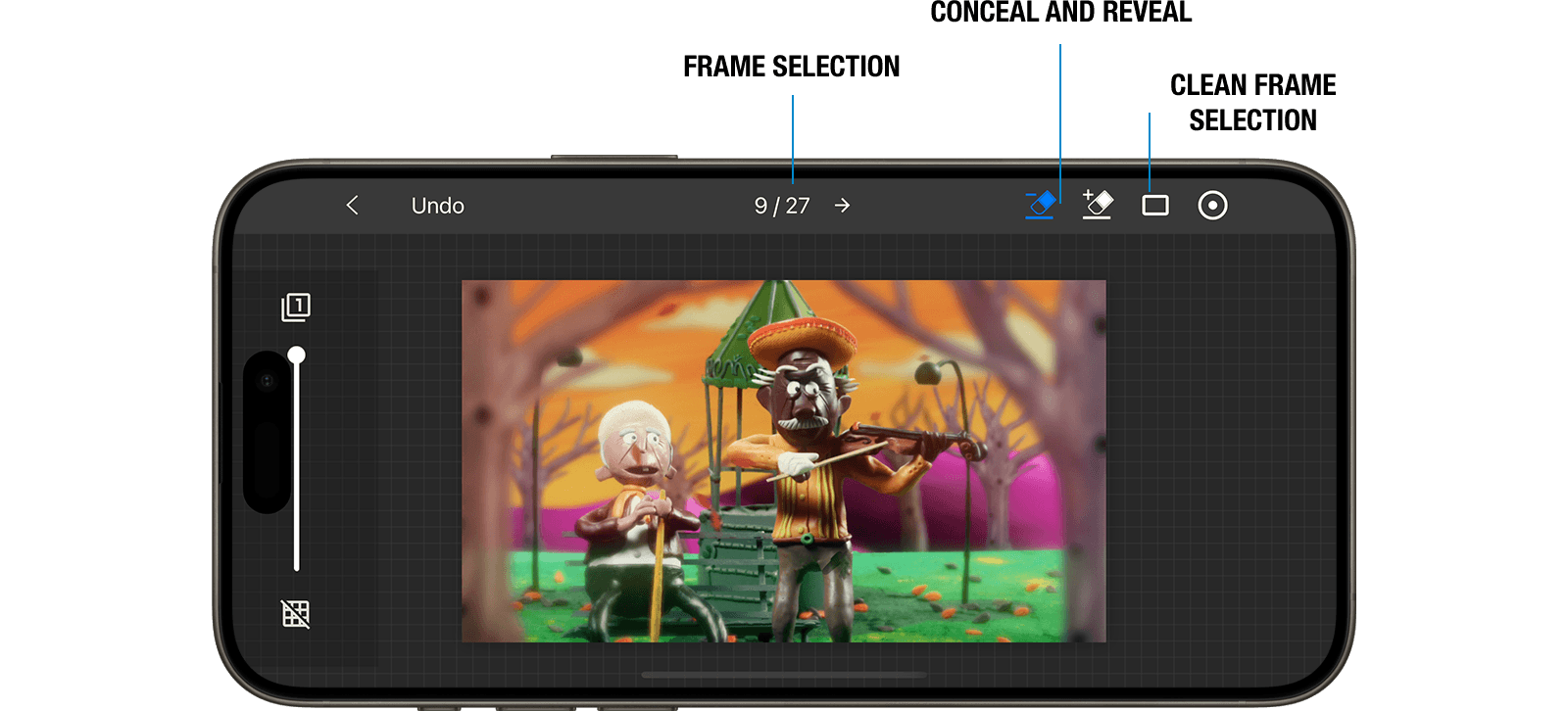Eliminando Objetos de los Cuadros
A veces, para lograr ciertos efectos como hacer que un personaje parezca volar o saltar, necesitas adherir objetos como cuerdas o soportes a ellos. Estos objetos sirven de apoyo durante el proceso de filmación. Sin embargo, no deberían ser visibles en la animación final. Ahí es donde herramientas como la goma de borrar o la herramienta de enmascaramiento te resultan muy útiles. Te permiten eliminar estos elementos de apoyo de forma impecable, asegurando que tu animación se vea pulida y profesional.
Así es como suele funcionar:
Captura un Cuadro Limpio: Antes de agregar cualquier objeto o elemento a la escena, captura un cuadro que sirva como el cuadro "limpio" o de referencia. Este cuadro debe mostrar el fondo sin accesorios, cuerdas u objetos no deseados adicionales.
Superpón el Cuadro Limpio: Cuando estés listo para eliminar objetos de los cuadros siguientes, superpón el cuadro limpio sobre el cuadro que contiene el objeto no deseado. Esto ayuda a asegurar que estés borrando el objeto mientras preservas el fondo original.
Usa la Goma de Borrar o la Herramienta de Enmascaramiento: Con el cuadro limpio superpuesto, usa la goma de borrar o la herramienta de enmascaramiento para eliminar el objeto no deseado. Al hacer referencia al cuadro limpio, puedes borrar con precisión el objeto mientras conservas los detalles originales del fondo. Mientras estás en el editor de video, selecciona el cuadro que quieres editar y abre el menú de edición de cuadros y selecciona Borrar
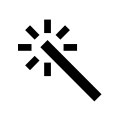 .
.Usa el Cuadro Limpio: Presiona el símbolo de cuadrado para seleccionar un cuadro limpio. Si no seleccionas un cuadro limpio, la imagen anterior se usará como cuadro limpio.
Ocultar y Revelar: Estos pinceles te permiten ocultar (Ocultar) o revelar (Revelar) partes de la imagen.
Ajusta con Precisión si es Necesario: Después de borrar el objeto, ajusta la imagen según sea necesario para asegurar una mezcla perfecta con el fondo circundante. Esto puede implicar ajustar el tamaño de los pinceles para refinar los resultados. Puedes acercar y alejar la imagen en cualquier momento para tener un mejor control del proceso de borrado.
TIP
Puedes deshacer 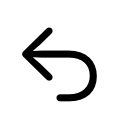 y rehacer
y rehacer 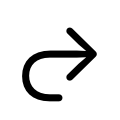 en cualquier momento en caso de que hayas cometido un error.
en cualquier momento en caso de que hayas cometido un error.